1.这里以SQL Server2022为例。先打开SSMS

2.把要导入的.xlsx文件导入到“练习”数据库里

3.在启动栏找到 Microsoft SQL Server 2022,点击打开

4.选择“导入与导出数据(64位)”,注意:是64位

5.下一步
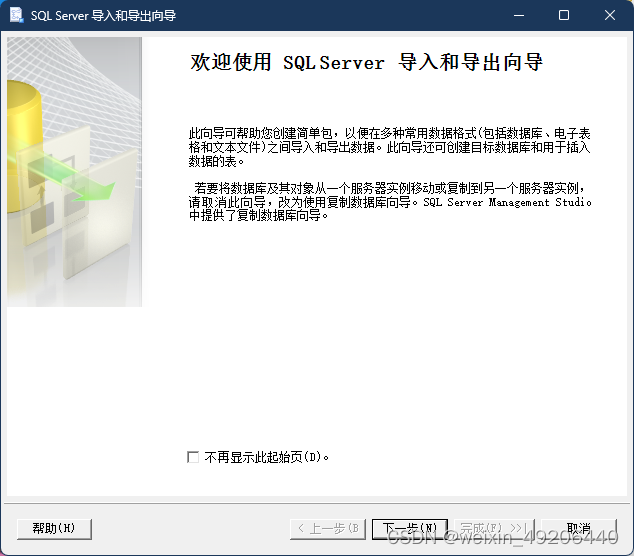
6..数据源选择Micorosoft Excel,Excel文件路径选择你要导入的xlsx文件。

7.Excel版本默认或者选择2016都可以,然后下一步
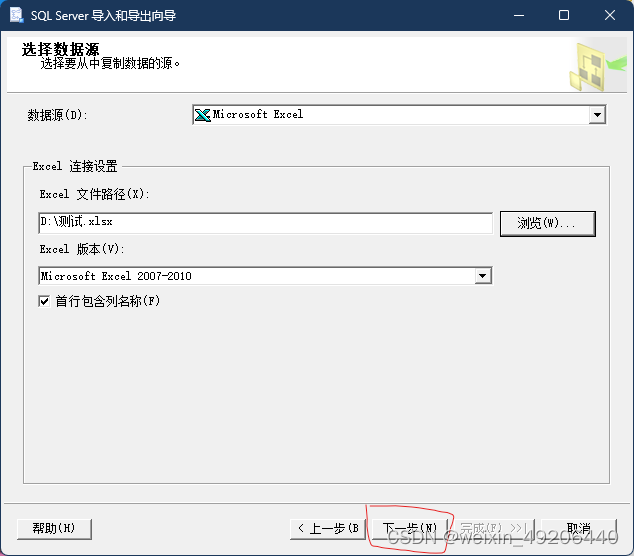
8.目标选择"Microsoft OLE DB Provider for SQL Server"或者SQL Server Native Client 10.0

9.数据库选择你要把xlsx文件导入到的数据库,这里以“练习”为例,然后下一步

10.下一步

11.勾选要导入的工作表,下一步

12.下一步

13.点击完成,然后会自动开始导入
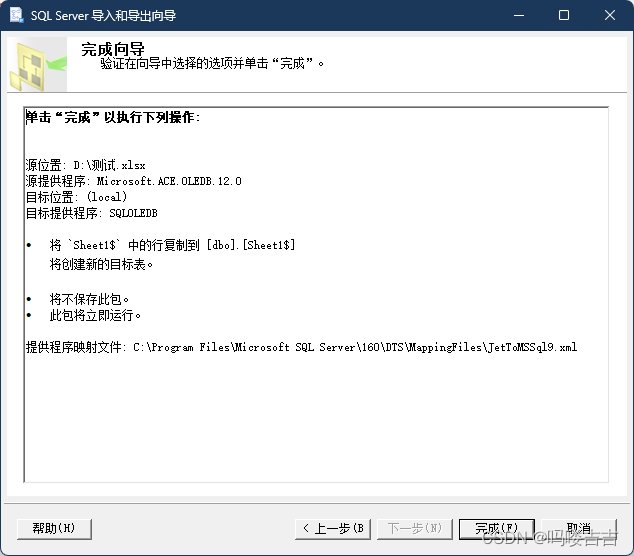
14.显示成功证明导入文件已经成功了,点击关闭
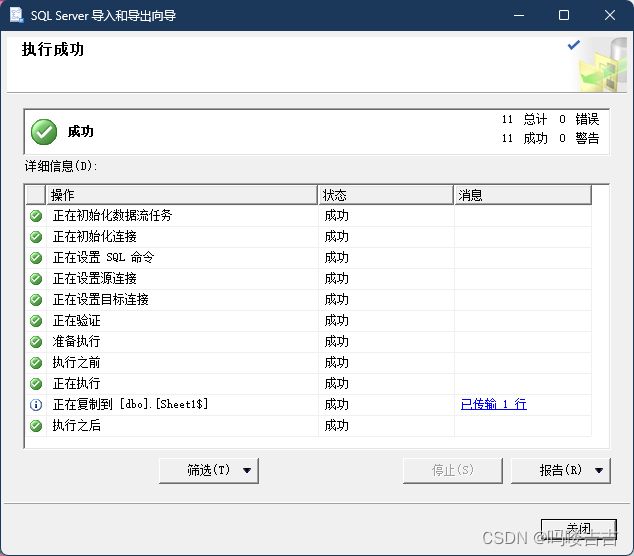
15.刷新一下数据库

16.这里xlsx文件成功导入到“练习”数据库里了





















 1594
1594











 被折叠的 条评论
为什么被折叠?
被折叠的 条评论
为什么被折叠?








